Vytvorenie živého CD s Debianom
Niektorí používatelia distribúcie Debianu niekedy môžu potrebovať plne funkčnú kópiu hlavného systému, ktorá by bola uložená na disku Flash alebo na disku. Táto verzia sa nazýva Live, pretože beží na ľubovoľnom počítači bez predinštalovania. Vytvorenie takejto kópie nie je ľahká úloha, ale dá sa to urobiť aj pre používateľa, ktorý je pred implementáciou takejto úlohy prvýkrát. V dnešnom článku by sme chceli demonštrovať postupnú implementáciu tejto operácie.
obsah
Vytvorte živé CD s Debianom
Nezáleží na tom, či vytvoríte kópiu pre budúce použitie na disku alebo jednotke Flash, prvé kroky a pripojenie samotného obrázka ISO sú rovnaké, líšia sa iba posledné príkazy, na ktoré sa zameriame. Zatiaľ odstráňte všetky nepotrebné zo systému (programy, súbory), nakonfigurujte ho podľa potreby, po ktorom môžete pokračovať vo vytváraní kópie od prvého kroku.
Krok 1: Inštalácia voliteľných komponentov
Všetky nasledujúce pokyny budú vychádzať z jednoduchého postupného vykonávania príkazov terminálu. Je vhodné začať s inštaláciou ďalších komponentov potrebných na vykonanie určitých operácií - klonovanie systémových priečinkov, zaznamenávanie obrazu ISO. Cieľ je splnený nasledovne:
- Otvorte terminál ľubovoľnou vhodnou metódou a prilepte príkaz
sudo apt-get install xorriso live-build extlinux syslinux squashfs-toolsaby ste nainštalovali ďalšie komponenty a stlačte kláves Enter . - Po zobrazení výzvy zadajte heslo superužívateľa.
- Inštaláciu nových súborov v operačnom systéme potvrďte výberom možnosti D.
- Počkajte na dokončenie inštalácie. Počas tohto postupu sa neodporúča vykonávať iné činnosti a vypnúť internet.
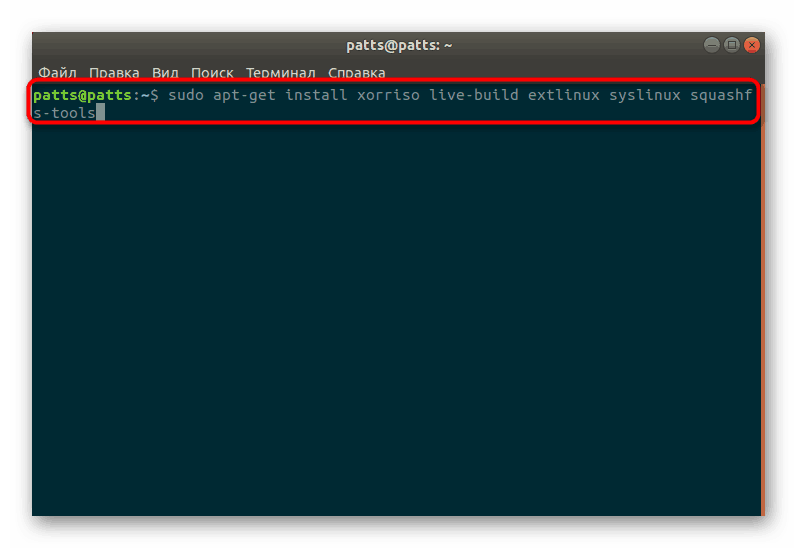
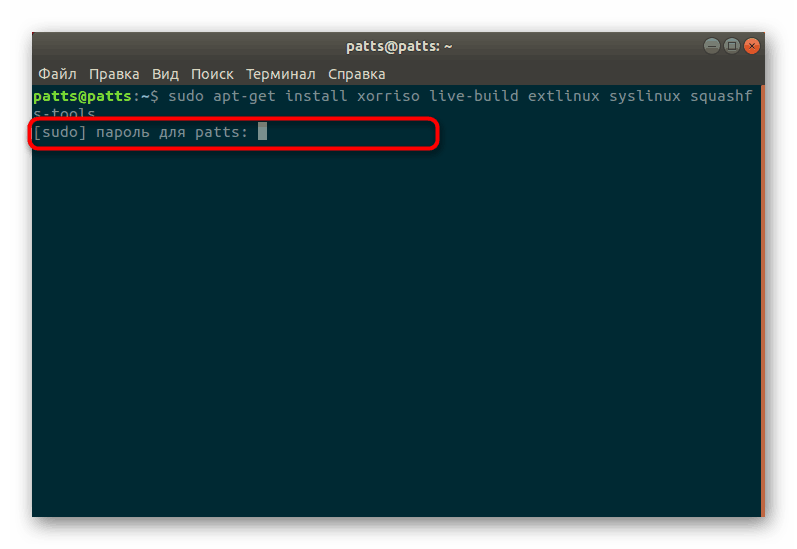
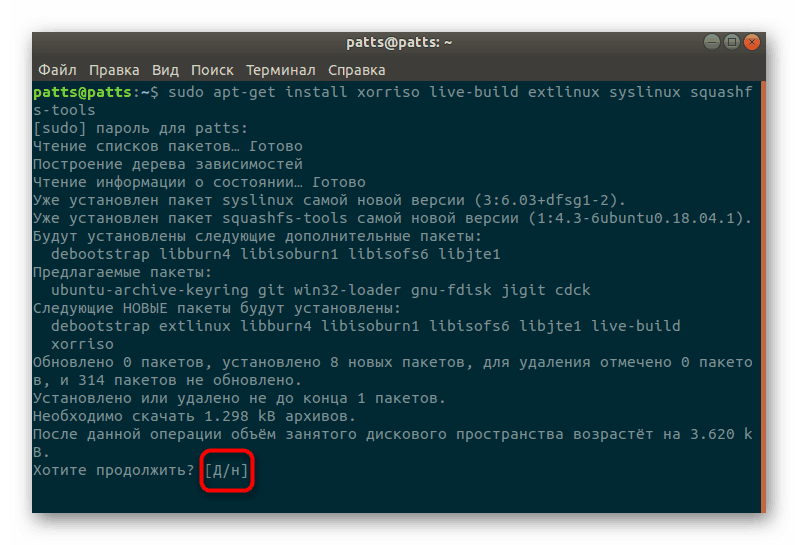
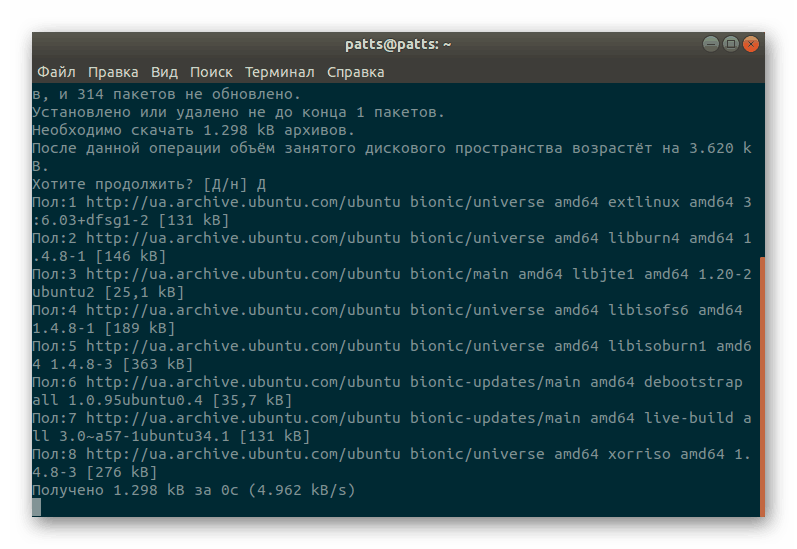
Teraz si povedzme podrobnejšie o nástrojoch, ktoré boli pridané do Debianu pomocou vyššie uvedeného príkazu:
- xorriso - použije sa na vytvorenie bootovacieho obrazu;
- syslinux , extlinux - navrhnuté tak, aby správne zavádzalo systém s typom MBR;
- squashfs-tools - pomáha pri vytváraní komprimovaného systému súborov;
- live-build - vytvorí samotný komprimovaný OS umiestnením do obrazu ISO.
Až po úspešnej inštalácii všetkých vyššie uvedených programov môžete prejsť na ďalšie kroky, inak nič nebude fungovať.
Krok 2: Vytvorenie adresára a príprava komprimovaného systému
Ako bolo spomenuté vyššie, distribúcia Debianu bude v komprimovanom stave. Jeho veľkosť sa zmenšuje manuálne zadaním niekoľkých príkazov do konzoly. Pozrime sa postupne na každú dôležitú akciu:
- Najskôr vytvorte koreňový adresár pre obrázok a prejdite naň. Na ich kombináciu použite dva príkazy umiestnené na rovnakom riadku. Obsah „Terminálu“ bude vyzerať takto:
mkdir ~/livework && cd ~/livework. - Rozbaľte systém pomocou vybratej
debootstrap --arch=i386 wheezy chrootarchitektúry. - Teraz sa pripoja dôležité adresáre, vytvorí sa jadro a spustia sa pomocné programy. Nevidíme dôvod na absolútne zváženie všetkých tímov, preto vám odporúčame oboznámiť sa so všetkými v poradí, v akom by mali byť zadané do konzoly:
cd ~/livework
chroot chroot
mount none -t proc /proc
mount none -t sysfs /sys
mount none -t devpts /dev/pts
export HOME=/root
export LC_ALL=C
apt-get install dialog dbus
dbus-uuidgen > /var/lib/dbus/machine-id
apt-get install linux-image-686 live-boot
apt-get install dump bzip2 mc icewm ....
passwd
apt-get clean
rm /var/lib/dbus/machine-id && rm -rf /tmp/*
umount /proc /sys /dev/pts
exit
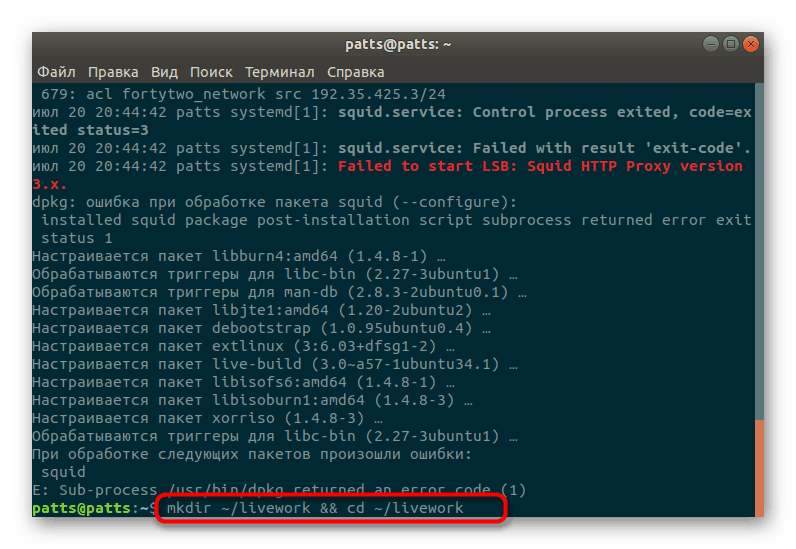
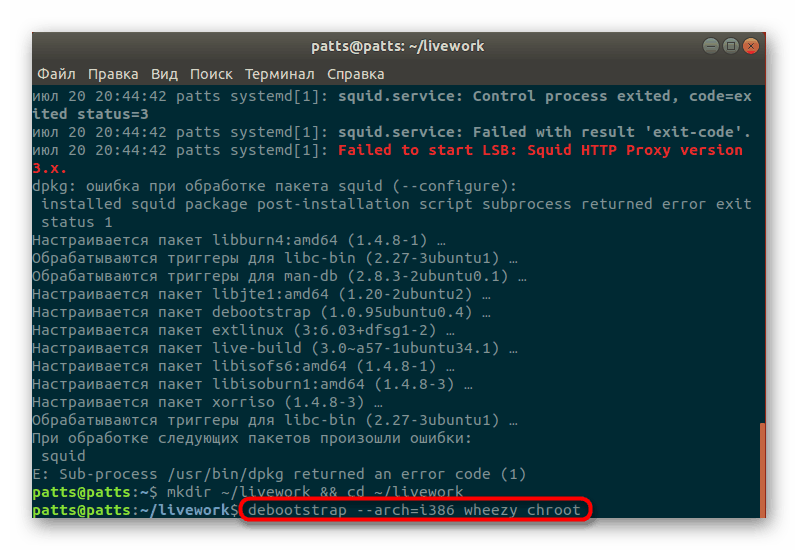
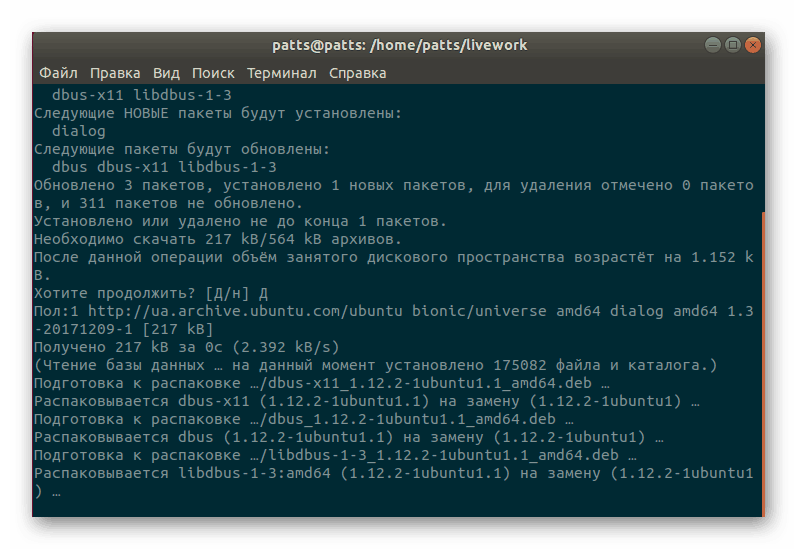
V tomto štádiu sa obraz systému považuje za hotový, ale prípravné práce ešte nie sú ukončené. Zostáva vykonať iba niekoľko príkazov.
Krok 3: Vytvorte priečinok pre zavádzač a skomprimujte súbory
Vytvorenie adresára, v ktorom bude uložený samotný živý zavádzač, ako aj komprimovanie súborov, sa vykonáva rovnakým spôsobom ako pri iných operáciách - zadaním príslušných príkazov. Teraz však budete musieť upraviť konfiguračný súbor, ktorý sa dozviete neskôr:
Ak chcete začať, v časti „Terminál“ zadajte jeden po druhom tieto riadky:
mkdir -p binary/live && mkdir -p binary/isolinux
cp chroot/boot/vmlinuz-* binary/live/vmlinuz
cp chroot/boot/initrd.img-* binary/live/initrd
mksquashfs chroot binary/live/filesystem.squashfs -e boot
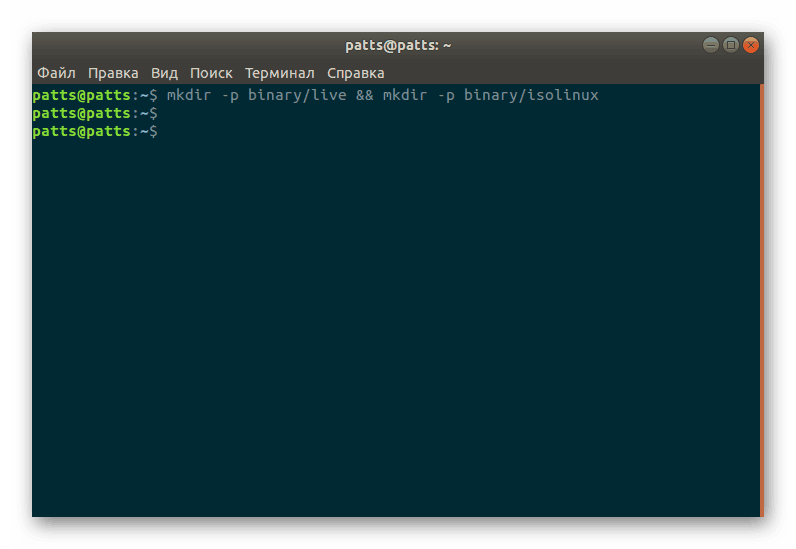
Týmto sa vytvorí potrebný adresár a skomprimujú sa všetky súbory. Potom skopírujte súbory potrebné na stiahnutie a upravte samotné úvodné menu, čo je možné urobiť vložením nasledujúceho textu do konzoly:
cp /usr/lib/syslinux/isolinux.bin binary/isolinux/.
cp /usr/lib/syslinux/menu.c32 binary/isolinux/.
nano binary/isolinux/isolinux.cfg
ui menu.c32
prompt 0
menu title Boot Menu
timeout 300
štítok live-686
menovka menu ^ Live (686)
Predvolená ponuka
linux / live / vmlinuz
append initrd = / live / initrd boot = live persistence quiet
označenie live-686-failafe
menovka menu ^ Live (686 failafe)
linux / live / vmlinuz
append initrd = / live / initrd boot = live persistence config memtest noapic noapm nodma nomce nolapic nomodeset nosmp nosplash vga = normal
endtext
To všetko môžete predpísať manuálne zadaním príkazov jeden po druhom a obsah konfiguračného súboru, ktorý sa otvorí cez nano binary/isolinux/isolinux.cfg , stačí vložiť a uložiť zmeny.
Krok 4: Vytvorte obraz disku
Posledným krokom pred dokončením úlohy je vytvorenie obrazu ISO disku. Nižšie uvedený príkaz vám umožní napáliť obraz na disk DVD alebo CD, ktorý je sprevádzaný napálením disku.
xorriso -as mkisofs -r -J -joliet-long -l -cache-inodes -isohybrid-mbr /usr/lib/syslinux/isohdpfx.bin -partition_offset 16 -A "Debian Live" -b isolinux/isolinux.bin -c isolinux/boot.cat -no-emul-boot -boot-load-size 4 -boot-info-table -o remaster.iso binary
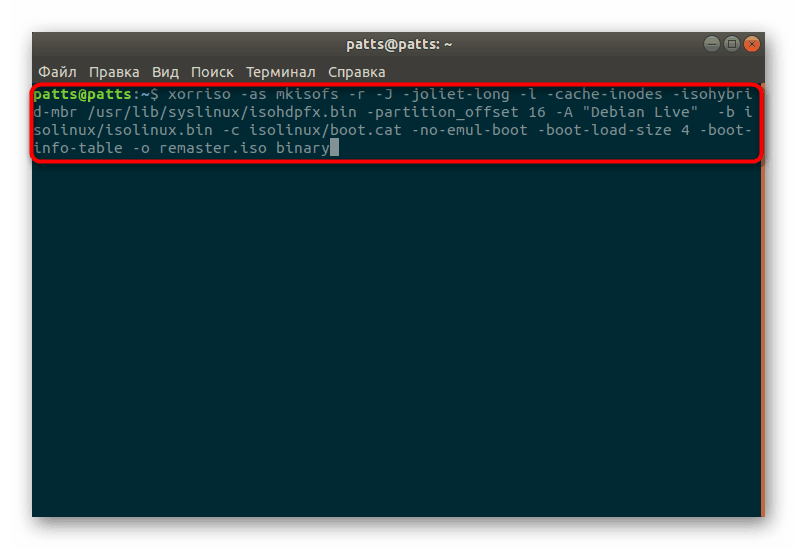
Ak chcete tento obrázok uložiť na jednotku USB Flash, použite mierne odlišný príkaz, ktorý vyzerá takto:
extlinux -i /mnt && cat /usr/lib/extlinux/mbr.bin > /dev/sda
cp /usr/lib/extlinux/*.c32 /mnt && cp /usr/lib/syslinux/vesamenu.c32
Teraz máte na vymeniteľnom zariadení CD s operačným systémom Debian. Ako vidíte, musel som vynaložiť trochu úsilia, ale zároveň všetko bude fungovať správne a bude fungovať stabilne. Ak pri zadávaní príkazov narazíte na nejaké chyby, venujte pozornosť textu zobrazenému na konzole. Často to pomáha vyriešiť problém. Ak to nemá žiadny účinok, pozrite si oficiálnu distribučnú dokumentáciu.